在 Windows 下架设 PHP 服务器,我曾先后进行了 4 次,但是每次都是失败……但是今天这次就成功了,把经验和大家分享一下~
测试环境:WindowsXP SP2+Apache 2.0.59+MySQL 5.0.27+PHP 5.2.1
1.安装 Apache
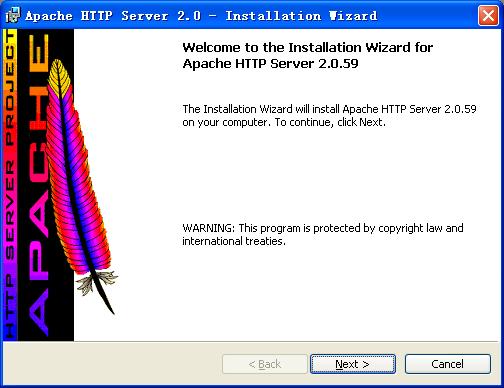
然后是一路“NEXT”,直到“Server Information”这一步,前两个空分别填入“localhost”,下面的填入你自己的 Email
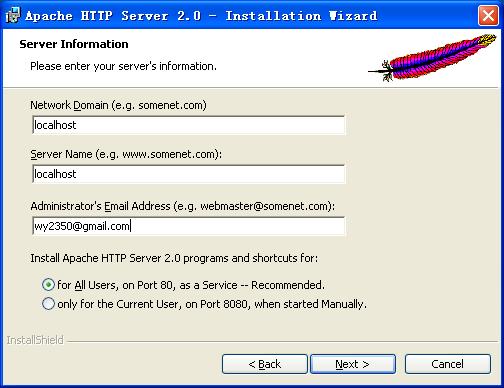
后面的都保持默认值即可,然后一路“NEXT”,最后,点击“Install”,过一会后,就安装成功了!
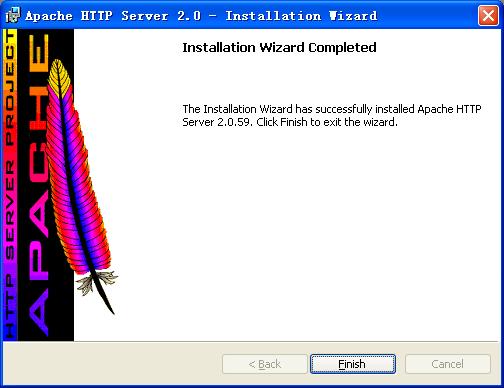
我们在 IE 里输入 http://localhost/,测试一下是否安装成功
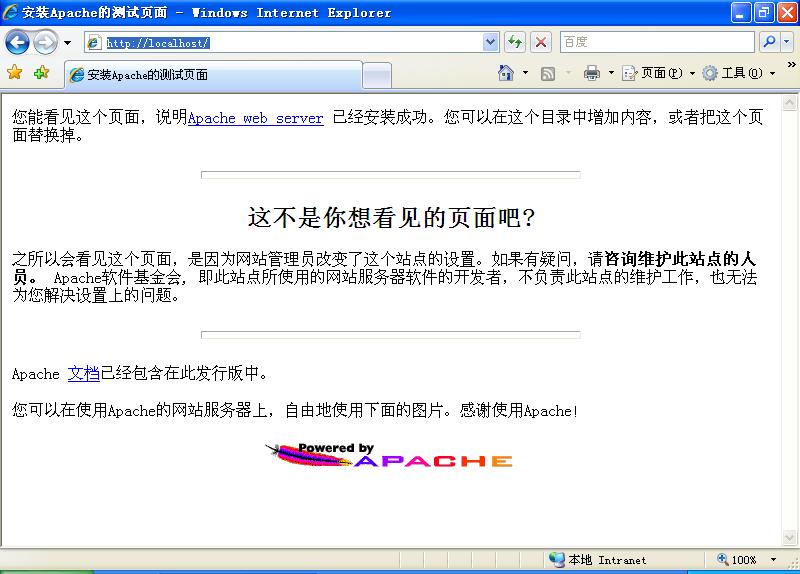
OK!Apache 已经安装成功了!
2.安装 MySQL

都保持默认,然后一路“NEXT”,点击“Install”进行安装,当问到是否要创建帐户时,选择“Skip Sign-Up”跳过这一步

保持选中“configure the mySQL Server now”,点击“finish”结束安装

接下来对 MySQL 进行配置,前面都保持默认选项,在创建密码时,输入自己喜欢的密码,这个密码是MySQL数据库的密码

点击“NEXT”

点击“Execute”开始执行操作

安装成功!
3.安装 PHP
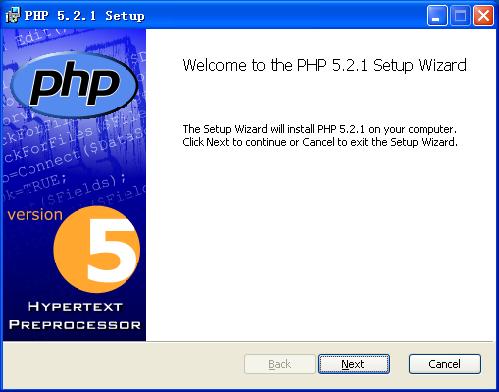
一路“NEXT”
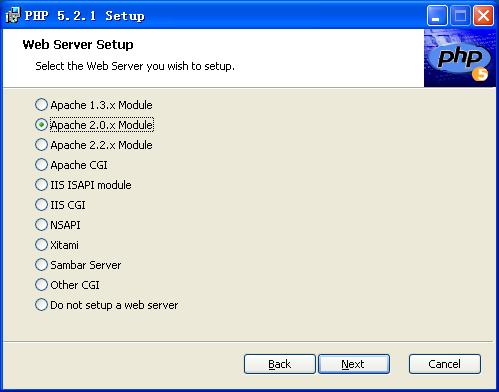
根据 Apache 的版本选择模块,这里选择“Apache 2.0.x Module”

然后再选择 Apache 的安装路径,最后“Install”
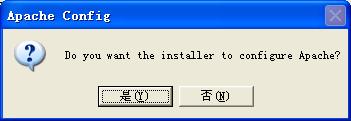
问到是否要配置 Apache 时,选择“是”,然后结束安装
最后进行一下综合的配置:
先把 PHP 目录里的 php.ini 复制到 windows 目录下,并且修改其中的“post_max_size”改为 20M,“upload_max_filesize”改为 20M。
然后修改 httpd.conf 文件,在其中加入“AddType application/x-httpd-php .php”
在 Apache 的 htdocs 文件夹里新建一个 php 文件,内容为“<?php phpinfo(); ?>”,重启 apache 服务器,在 IE 里访问新建的这个 php 页面
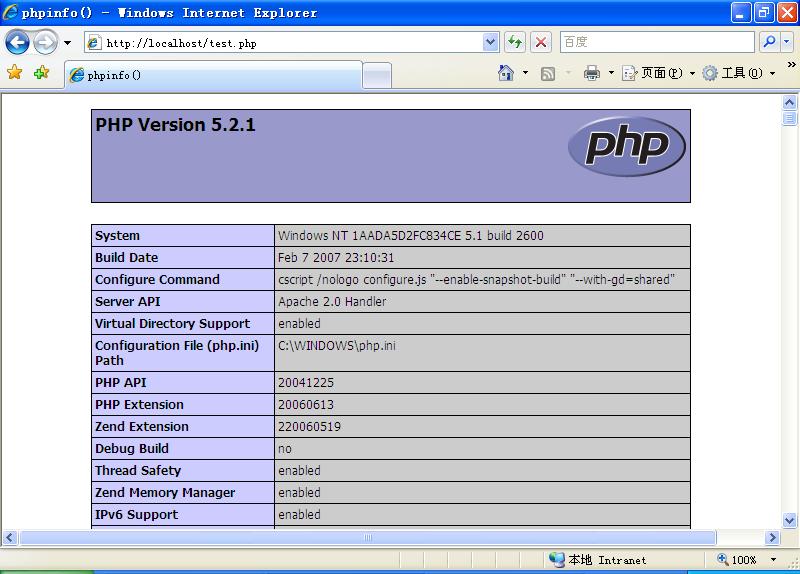
如图所示,便说明前面的配置已经成功了!然后把 PHP 文件夹下的 libmysql.dll 和 ext 目录下的 php_mysql.dll 和 php_mysqli.dll 文件都复制到 system32 文件夹下,这三个没有的话,就用 PHP ZIP 安装包里的文件,然后修改 php.ini 文件,将 extension=php_mysql.dll 和 extension=php_mysqli.dll 前的分号去掉,然后重新启动 Apache,再次访问 test.php 页面,就会出现 mysql 的接口参数了

至此,所有的工作都已经成功完成了!剩下的就是安装自己喜欢的 PHP 网站程序了。
测试环境:WindowsXP SP2+Apache 2.0.59+MySQL 5.0.27+PHP 5.2.1
1.安装 Apache
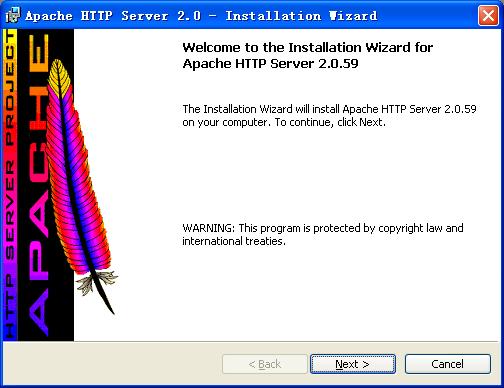
然后是一路“NEXT”,直到“Server Information”这一步,前两个空分别填入“localhost”,下面的填入你自己的 Email
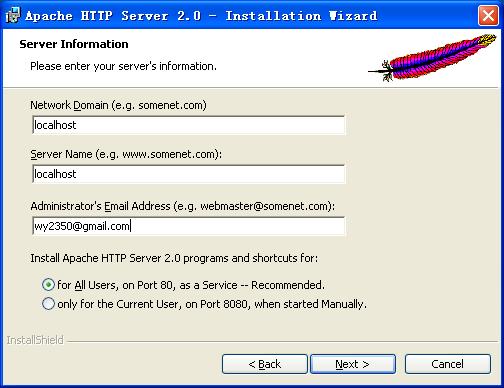
后面的都保持默认值即可,然后一路“NEXT”,最后,点击“Install”,过一会后,就安装成功了!
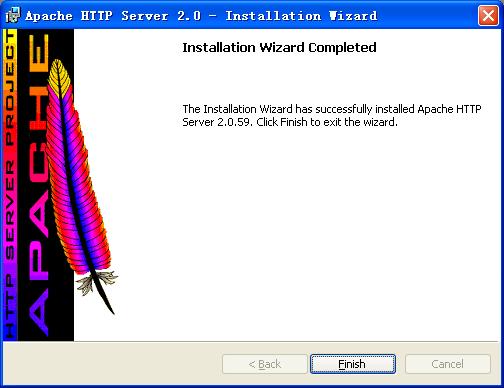
我们在 IE 里输入 http://localhost/,测试一下是否安装成功
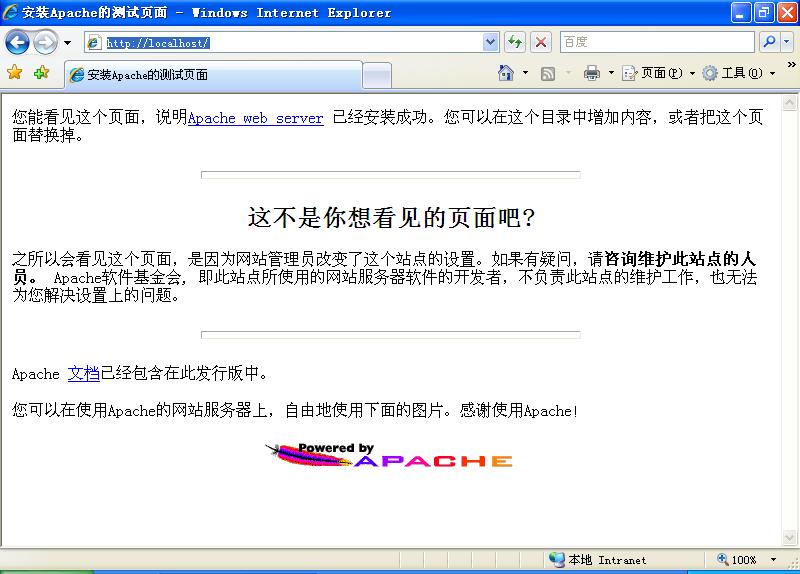
OK!Apache 已经安装成功了!
2.安装 MySQL

都保持默认,然后一路“NEXT”,点击“Install”进行安装,当问到是否要创建帐户时,选择“Skip Sign-Up”跳过这一步

保持选中“configure the mySQL Server now”,点击“finish”结束安装

接下来对 MySQL 进行配置,前面都保持默认选项,在创建密码时,输入自己喜欢的密码,这个密码是MySQL数据库的密码

点击“NEXT”

点击“Execute”开始执行操作

安装成功!
3.安装 PHP
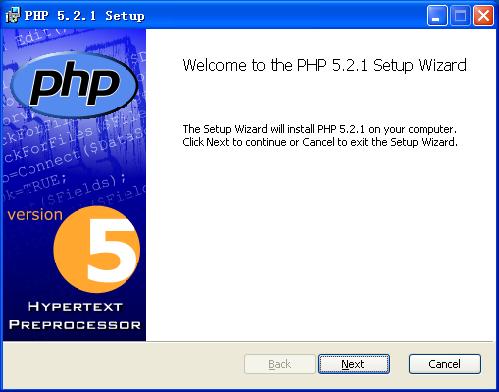
一路“NEXT”
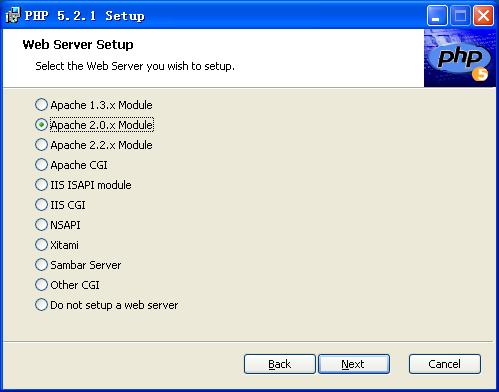
根据 Apache 的版本选择模块,这里选择“Apache 2.0.x Module”

然后再选择 Apache 的安装路径,最后“Install”
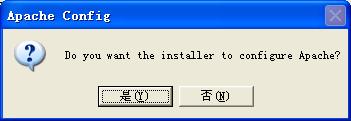
问到是否要配置 Apache 时,选择“是”,然后结束安装
最后进行一下综合的配置:
先把 PHP 目录里的 php.ini 复制到 windows 目录下,并且修改其中的“post_max_size”改为 20M,“upload_max_filesize”改为 20M。
然后修改 httpd.conf 文件,在其中加入“AddType application/x-httpd-php .php”
在 Apache 的 htdocs 文件夹里新建一个 php 文件,内容为“<?php phpinfo(); ?>”,重启 apache 服务器,在 IE 里访问新建的这个 php 页面
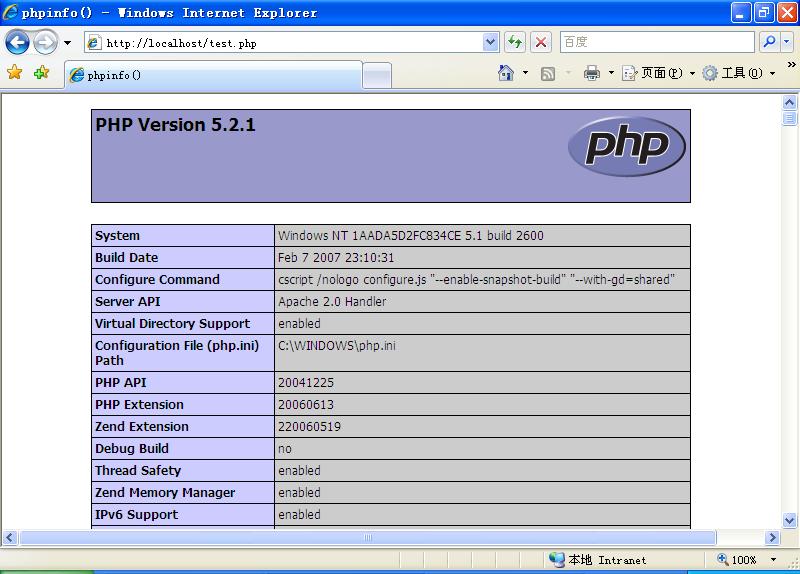
如图所示,便说明前面的配置已经成功了!然后把 PHP 文件夹下的 libmysql.dll 和 ext 目录下的 php_mysql.dll 和 php_mysqli.dll 文件都复制到 system32 文件夹下,这三个没有的话,就用 PHP ZIP 安装包里的文件,然后修改 php.ini 文件,将 extension=php_mysql.dll 和 extension=php_mysqli.dll 前的分号去掉,然后重新启动 Apache,再次访问 test.php 页面,就会出现 mysql 的接口参数了

至此,所有的工作都已经成功完成了!剩下的就是安装自己喜欢的 PHP 网站程序了。






















 796
796

 被折叠的 条评论
为什么被折叠?
被折叠的 条评论
为什么被折叠?








